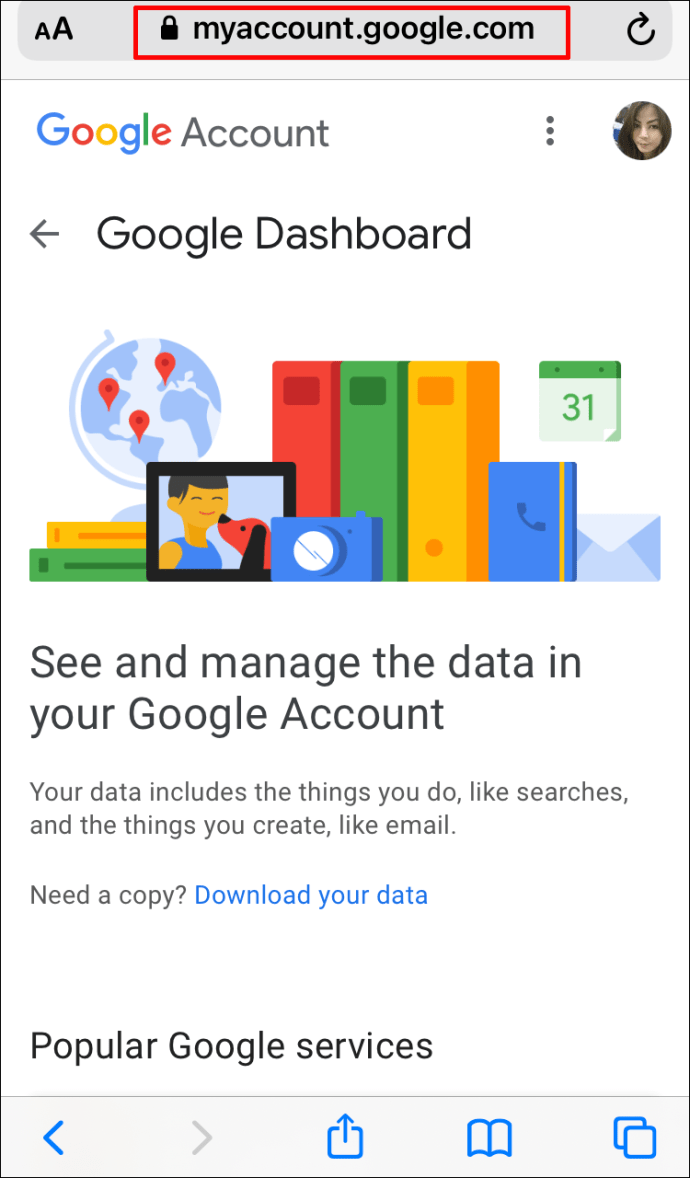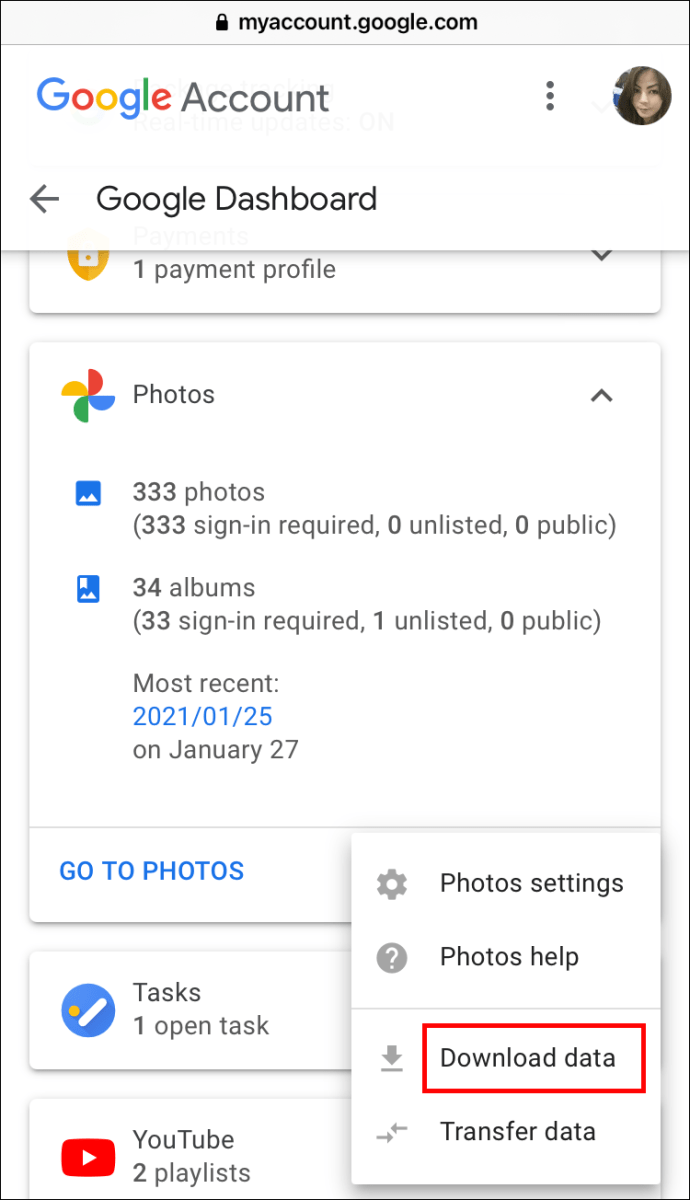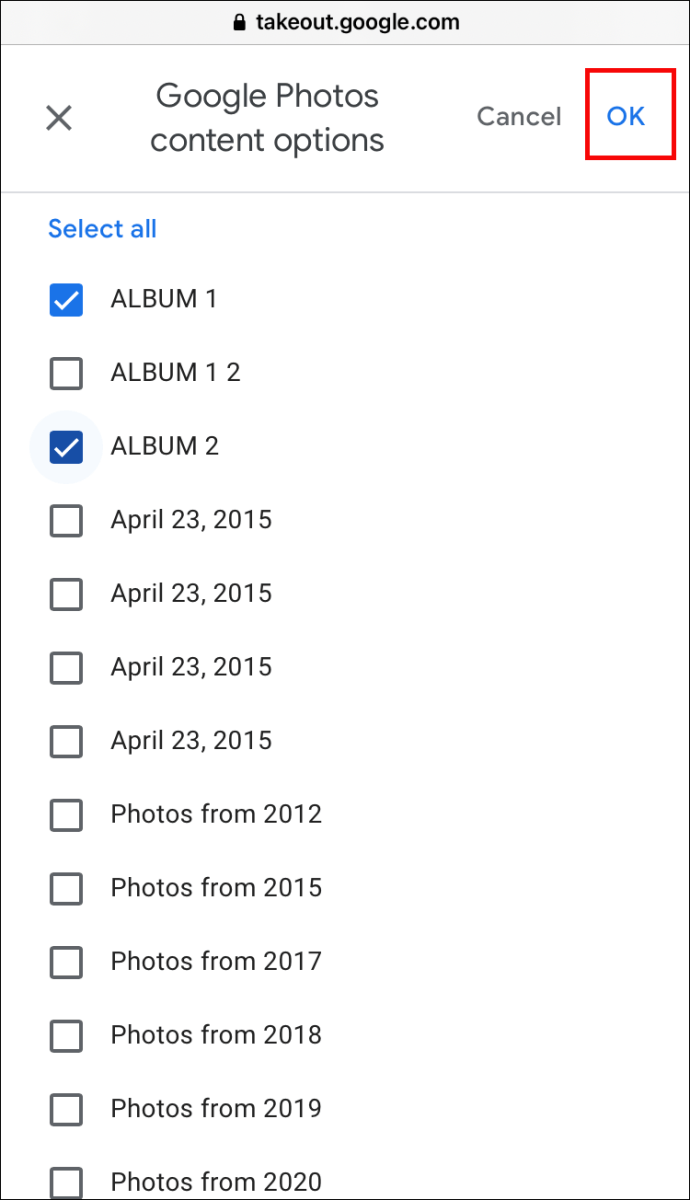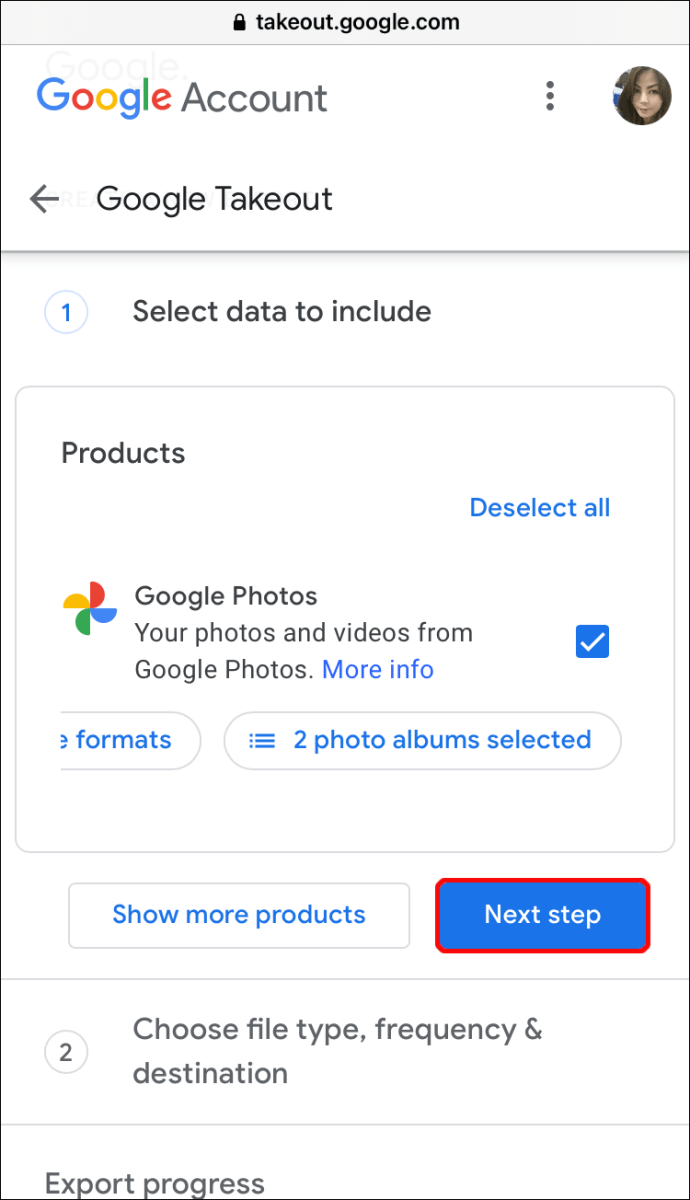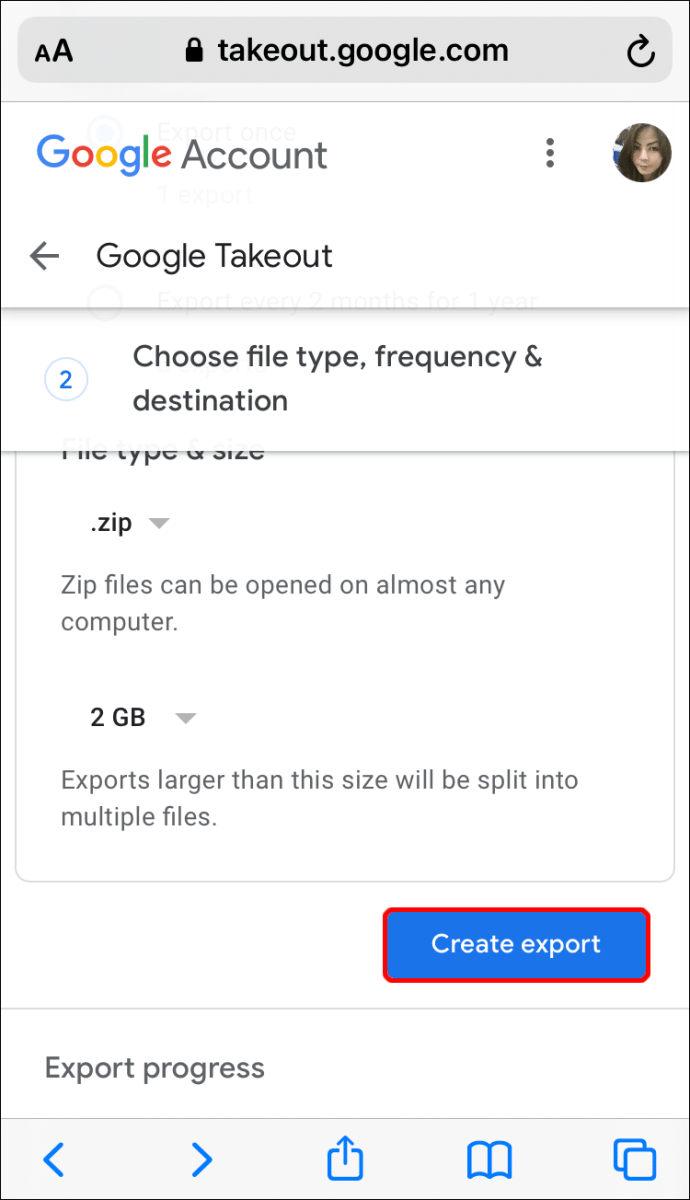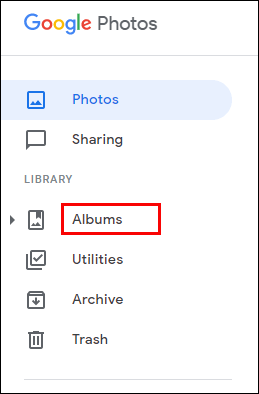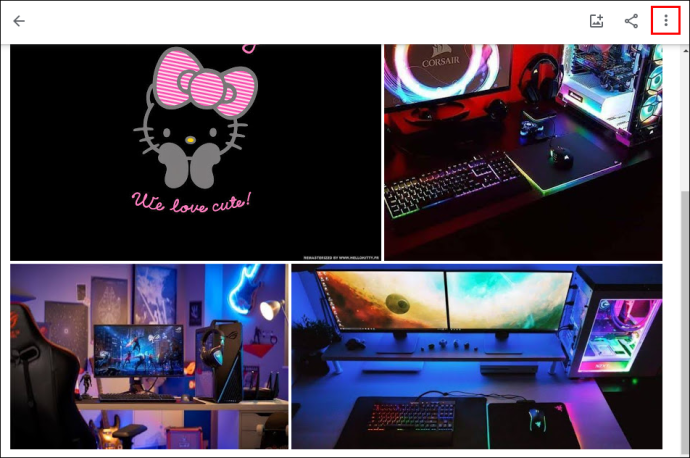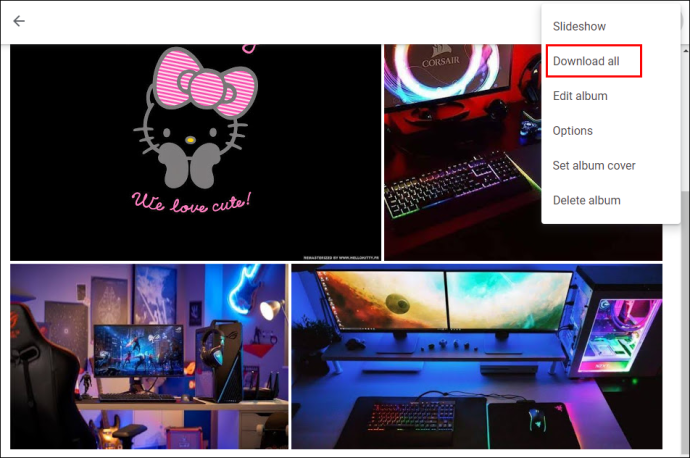Google Photos es uno de los servicios de almacenamiento y uso compartido de fotos y videos más versátiles que existen. Le permite cargar fotos o álbumes completos y también agregar comentarios y etiquetar ubicaciones.

Pero lo más importante es que Google Photos deja más espacio de almacenamiento en su teléfono o computadora. Sin embargo, a veces es posible que deba descargar un álbum para poder acceder a él en modo sin conexión.
En este artículo, explicaremos cómo guardar un álbum de Google Fotos y responderemos algunas de las preguntas más comunes relacionadas con el proceso.
Cómo descargar un álbum en Google Photos
En las secciones siguientes, le mostraremos cómo descargar Google Photos por separado para PC con Windows y Mac, así como para dispositivos iOS y Android.
Tenga en cuenta que guardar un álbum de Google Fotos en su computadora es mucho más simple que hacerlo en su dispositivo móvil, pero aún así es relativamente rápido.
Cómo descargar un álbum en Google Photos en iPhone
Cuando se trata de descargar el álbum completo, las cosas no son tan simples con Google Photos. No puedes simplemente tocar el álbum y seleccionar la opción para descargarlo porque Google Photos no lo proporciona para la aplicación móvil.
Afortunadamente, existe una solución alternativa. Cada usuario de una cuenta de Google puede acceder al panel de control de Google de su cuenta y descargar todos sus datos a través de Google Takeout.
Esta es una plataforma oficial de recuperación de datos de Google. Así es como se llevan a cabo todos los pasos para descargar un álbum de Google Fotos a iPhone:
- Abra Safari en su iPhone y vaya a su Panel de control de Google.
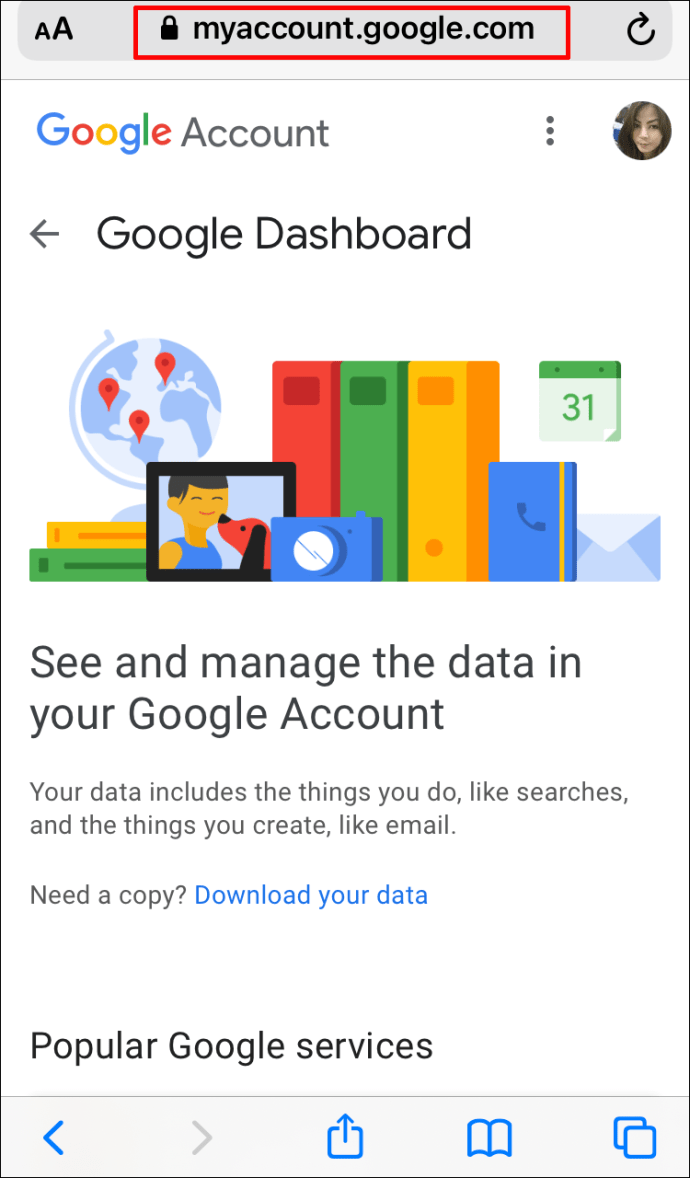
- Verá la lista de todos los servicios de Google que utiliza, incluido Google Photos. Toque la flecha hacia abajo junto a Google Photos.

- El panel mostrará exactamente cuántas fotos y álbumes tiene. Toque los tres puntos verticales en la parte inferior de esa ventana y seleccione "Descargar datos".
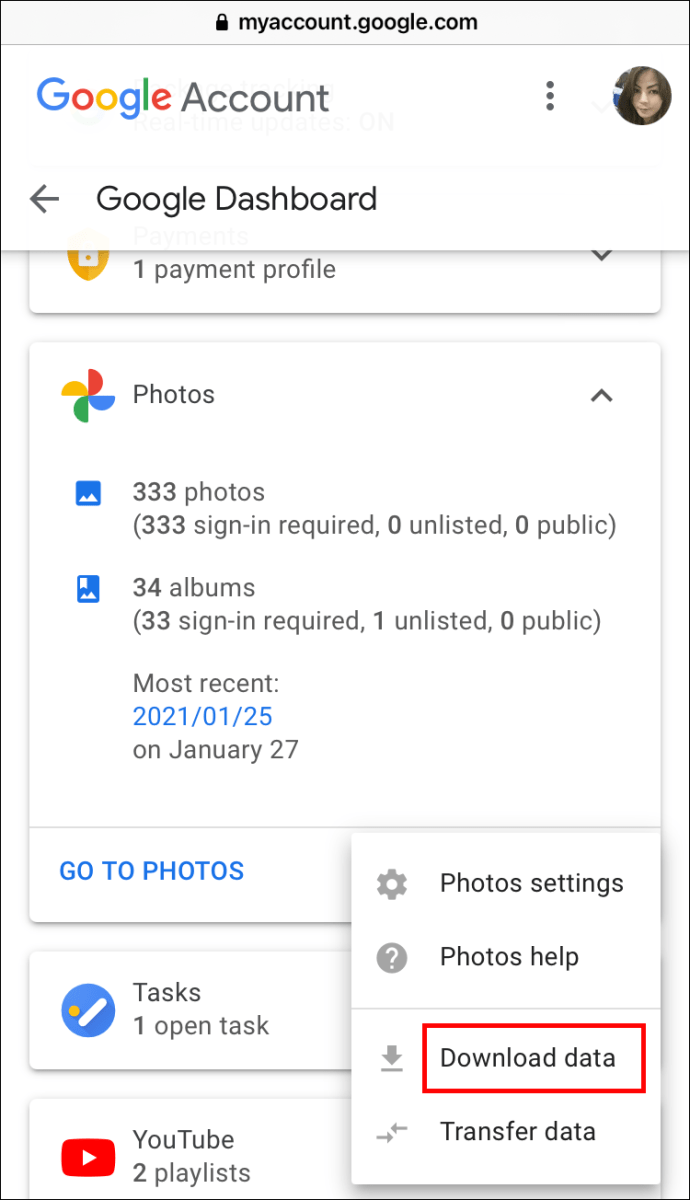
- Serás redirigido a Google Takeout. Allí puede tocar la opción "Todos los álbumes de fotos incluidos".

- Seleccione álbumes de un año específico o de un álbum en particular y toque "Aceptar".
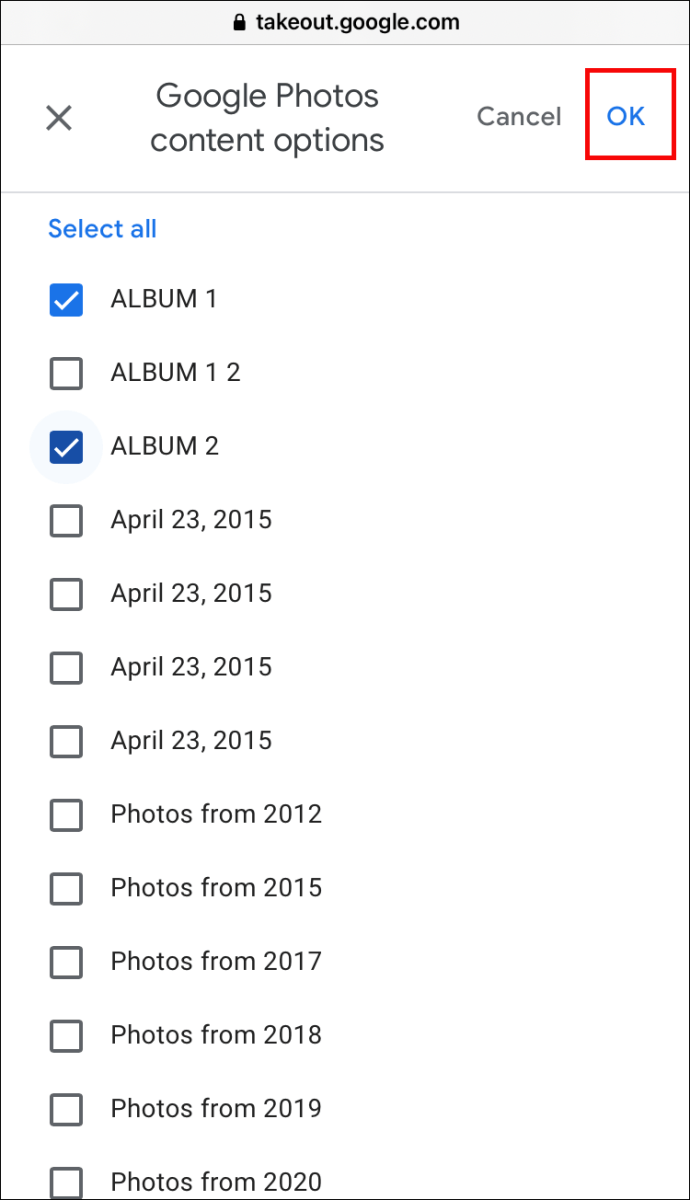
- Toque en "Siguiente paso" y proceda a elegir el tipo y tamaño de archivo. Puede seleccionar un archivo zip o tgz.
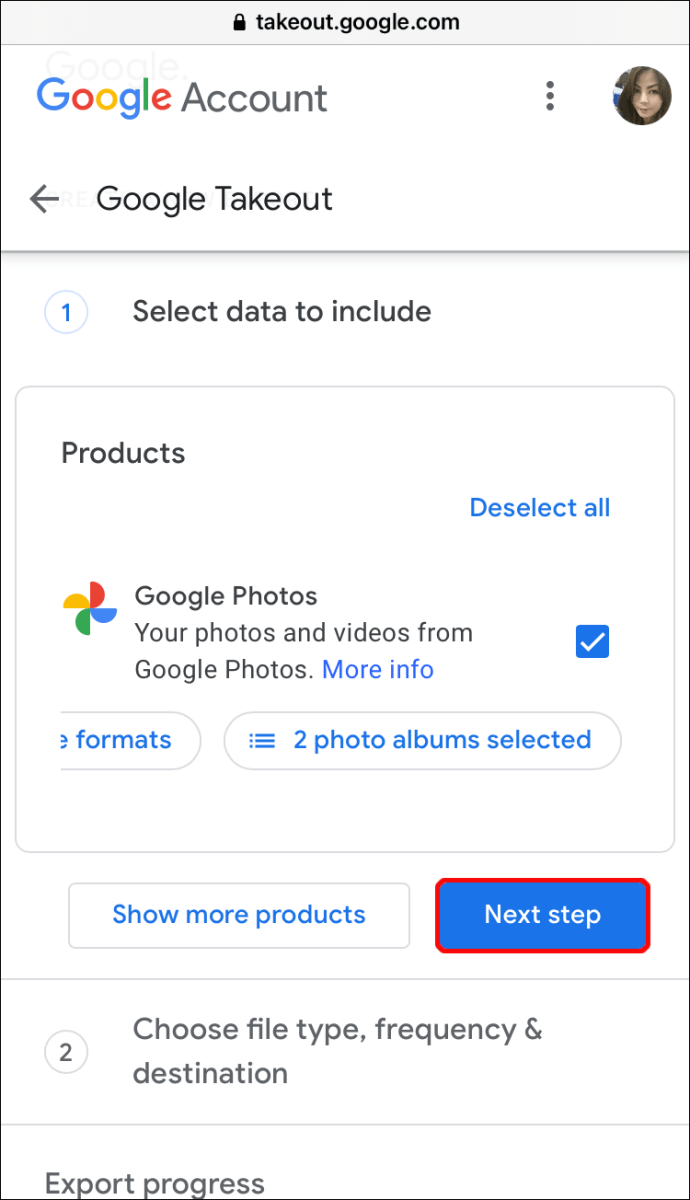
- Finalmente, toque "Crear exportación".
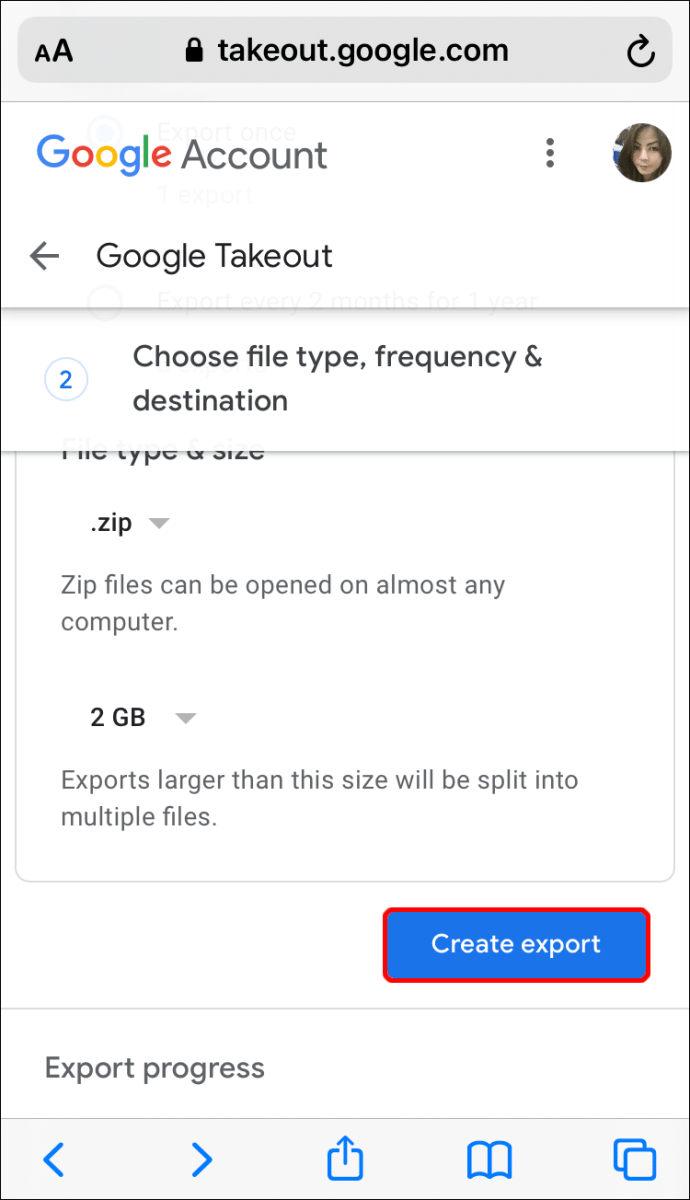
Cuando finalice el proceso de exportación, recibirá un correo electrónico de notificación. Dependiendo de su álbum o del tamaño del álbum, este proceso puede llevar un tiempo, a veces incluso horas.
Cómo descargar un álbum en Google Photos en Android
Si desea descargar una sola foto de Google Fotos en su dispositivo Android, es muy fácil. Todo lo que necesita hacer es abrir su aplicación Google Photos y:
- Seleccione la foto que desea descargar.
- Toque tres puntos verticales en la esquina derecha de la parte superior de la pantalla.
- Seleccione "Descargar" en la ventana emergente.
Eso es todo al respecto. Tenga en cuenta que si ya existe una foto en su Android, no verá la opción "Descargar".
Si desea descargar un álbum de Google Fotos a Android, deberá seguir los mismos pasos que explicamos para los dispositivos iOS. Es posible que desee utilizar el navegador móvil Google Chrome en su lugar.
Además, cuando el álbum de Google Photos se descargue en su dispositivo Android o iOS, estará en una carpeta comprimida. Tendrá que buscarlo en su teléfono y extraer los archivos para poder verlos en la aplicación Google Photos.
Cómo descargar un álbum en Google Photos en Windows
Si es un usuario de Windows, acceder a sus fotos de Google y administrarlas es relativamente sencillo. Obtiene una excelente descripción general de imágenes, videos y álbumes.
Compartir y comentar también se simplifica, al igual que descargar un álbum o varios álbumes. Así es como se hace:
- Abra Google Photos en el navegador web que elija. Chrome, como producto de Google, es el más compatible.

- En el lado izquierdo, verá un panel con la lista de carpetas. Haga clic en el álbum que desea descargar.
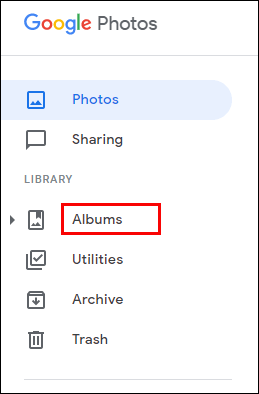
- Cuando se cargue el álbum, haga clic en los tres puntos verticales en la esquina superior derecha del navegador.
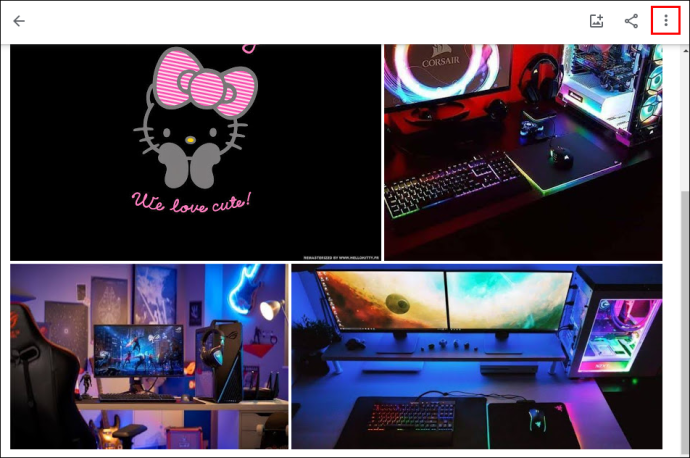
- Seleccione "Descargar todo".
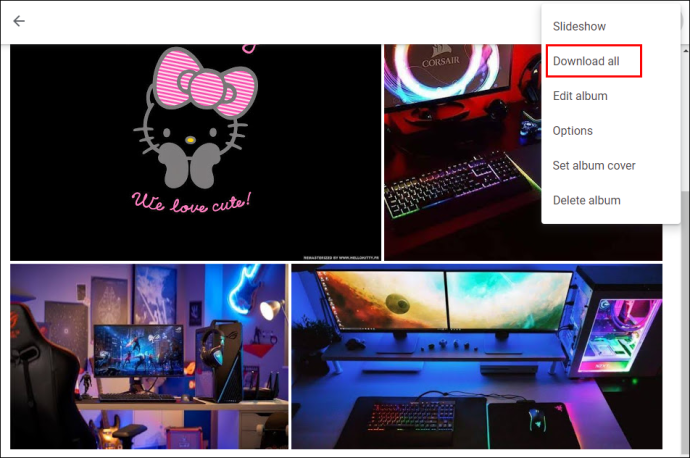
Su computadora con Windows comprimirá automáticamente el álbum en una carpeta comprimida. Todo lo que necesita hacer es seleccionar "Guardar" y elegir la ubicación para su archivo comprimido.
Cuando desee descargar otro álbum, simplemente repita los pasos. También puede acceder al mismo menú para editar un álbum o eliminarlo por completo.
Cómo descargar un álbum en Google Photos en Mac
Los usuarios de Mac pueden seguir las instrucciones exactas proporcionadas anteriormente para los usuarios de Windows. También se recomienda utilizar el navegador Chrome para obtener la máxima eficiencia.
Pero los pasos funcionarán independientemente del navegador que utilice. La descarga puede demorar un poco si está descargando muchos archivos, así que asegúrese de tener una conexión a Internet estable.
Cómo descargar álbumes compartidos en Google Photos
Si tiene uno o varios álbumes compartidos en Google Photos, también puede descargar estos álbumes. Los pasos son los mismos que para los álbumes privados.
Debe seleccionar la carpeta "Compartir" en el panel de la izquierda en Google Photos y seleccionar el álbum que desea descargar. Recuerda que si solo vas a descargar una o varias fotos de un álbum más grande, puedes descargarlas individualmente y no como un álbum.
Preguntas frecuentes adicionales
1. ¿Cómo descargo varias fotos de Google Photos?
Si desea descargar fotos específicas de un álbum, eso es algo que puede hacer fácilmente si accede a Google Photos en su navegador web. Así es cómo:
• Abra el álbum en Google Photos.

• Haga clic en la esquina superior izquierda de la foto que desea descargar. Luego, continúe seleccionando otras imágenes que desee descargar del mismo álbum.

• Cuando haya seleccionado todo lo que desea descargar, haga clic en los tres puntos verticales en la esquina superior derecha y seleccione "Descargar". Alternativamente, puede hacer clic en "Shift + D".

Podrá descargar el archivo en una carpeta comprimida. En la aplicación móvil Google Fotos, esta opción no está disponible. Solo puede descargar una foto a la vez.
2. ¿Cómo guardo fotos de Google Photos?
Todas sus fotos se almacenan de forma segura en Google Photos. Si desea guardarlos en otro dispositivo, tiene varias opciones. Ya sabe cómo guardar álbumes y fotos individuales en su computadora y dispositivo móvil.
Pero también puede transferir álbumes descargados a discos duros externos o unidades flash. También puede mover todas sus fotos de Google de una cuenta de Google a otra, o usar otro servicio de almacenamiento basado en la nube para moverlas allí.
3. ¿Cómo puedo sincronizar mis fotos de Google con mi PC de escritorio?
Sincronizar su teléfono inteligente o tableta con la aplicación Google Photos es simple. Tienes que abrir la aplicación, tocar la imagen de tu perfil y seleccionar "Activar copia de seguridad".
Tener esta función activada garantizará que todas las fotos que tome con su teléfono se carguen automáticamente en Google Photos.
No se preocupe, puede optar por no tener que cargar a través de datos móviles. Pero al sincronizar Google Photos con computadoras Windows y Mac, debe usar la aplicación Backup and Sync para PC.
Puede encontrarlo aquí y, al hacer clic en "Descargar", podrá ejecutarlo en su computadora en poco tiempo. No olvide iniciar sesión en su cuenta de Google y seleccionar las carpetas específicas que desea respaldar desde su computadora.
4. ¿Puedo crear álbumes en Google Photos?
Sí tu puedes. Hay dos formas de hacerlo. Puede crear un álbum primero o luego comenzar a cargar fotos en él, o puede seleccionar fotos y videos específicos y crear un álbum. Si primero desea crear la carpeta, vaya a Google Fotos y seleccione "Crear álbum".
Ingrese el nombre del álbum y luego comience a cargar fotos. También puede seleccionar dos o más fotos y seleccionar el icono "+" en la parte superior de la pantalla. Luego, seleccione "Álbum" y agréguelo a un álbum existente o cree un álbum nuevo y asígnele un nombre.
Este proceso es el mismo para Google Photos en el navegador web y la aplicación. Con la leve distinción de que en la aplicación móvil, es "Nuevo álbum" y no "Crear álbum".
5. ¿Cómo instalo Google Photos en la PC?
La aplicación de escritorio Google Fotos aún no está disponible. Pero hay algo parecido que puedes usar. Es la PWA (aplicación web progresiva) de Google Photos.
Este es un tipo de aplicación que puede descargar a su computadora y cargar incluso sin una conexión a Internet. Estas aplicaciones son confiables y rápidas y, lo más importante, fáciles de instalar. Así es como funciona:
• Abra sus fotos de Google en Google Chrome.
• En la barra de direcciones, haga clic en el símbolo "+" junto al símbolo de estrella del marcador.
• Cuando aparezca una ventana emergente, seleccione "Instalar".
Google Photos PWA se instalará rápida y automáticamente en su computadora. Podrá iniciar la aplicación y continuar cargando y descargando fotos y videos.
Administrar tus fotos de Google con facilidad
Una de las cosas que les gusta a los usuarios de Google Fotos es que no está abrumado por las funciones. Tiene todo lo que necesita para un servicio de almacenamiento de fotos fácil de usar.
Quizás sería bueno tener una forma más sencilla de descargar álbumes en dispositivos móviles, pero aún es posible con algunos pasos adicionales. En los navegadores, especialmente en Chrome, descargar álbumes de Google Photos en computadoras Windows y Mac es sencillo.
Además, crear y eliminar álbumes en Google Photos es igual de rápido. Y si desea una versión de escritorio liviana, no se olvide de Google Photos PWA.
¿Cómo administras los álbumes de Google Photos? Háganos saber en la sección de comentarios.